Il s'agit d'un tutoriel retranscrit depuis le fichier ODT original retrouvé dans mes archives.
Wbat (copie locale) est un utilitaire qui permet d'ajouter des boîtes de dialogues directement en ajoutant quelques lignes de code dans vos scripts Batch. En créant plusieurs boîtes, on peut ainsi créer des menu simples comme complexes, avec ou sans couleur lors de l'activation d'une boîte, ajouter des boîtes par ci par là pour personnaliser vos interfaces, mettre un droit de diffusion, droit d'auteur, et caetera.
Aperçu de ce que l'on va faire :
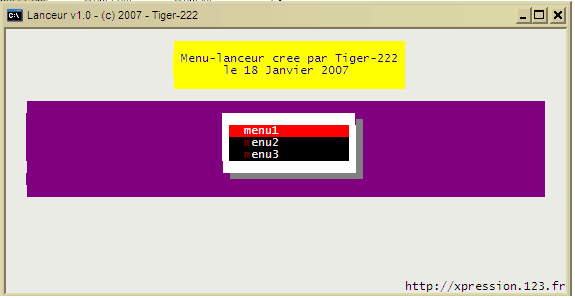
En deux étapes, nous allons voir comment le créer.
Le script
Afin de pouvoir jouir de la puissance de Wbat, il suffit de le télécharger à l'adresse citée plus haut et de placer les fichiers wbat.com et wbat.ini dans le même répertoire que le script de base.
L'interface se compose de 4 appels à wbat.com, c'est-à-dire que l'on va solliciter le fichier wbat.com à plusieurs reprises afin d'avoir le premier carré à fond jaune, un autre pour le fond violet, pour le menu et enfin pour l'affichage de l'adresse en bas à droite.
Voici le début du script :
@echo off
rem titre de la fenêtre DOS
title Lanceur v1.0 - (c) 2007 - Tiger-222
:menu
rem Appel de wbat + le fond de la fenêtre :
wbat pal ! font ! cls ! fill 7,4 (8,74) (black on magenta)
rem Appel de l'intro, la cadre jaune :
wbat text 2,25 (blue on light brown) @calques.txt:intro
rem Appel de la boite en bas à droite: le site :
wbat text 25,60 (white on black) "http://xpression.123.fr"
rem Ici on appelle le menu :
wbat box 8,32 @calques.txt:menu
if errorlevel 255 goto menu
if errorlevel 3 goto menu3
if errorlevel 2 goto menu2
if errorlevel 1 goto menu2
:menu1
echo actions du menu1
goto menu
:menu2
echo actions du menu2
goto menu
:menu3
echo actions du menu2
goto menu
On l'enregistre sous le nom menu.bat.
Explications
wbat pal ! font ! cls ! fill 7,4 (8,74) (black on magenta)(il s'agit du rectangle violet)
-
wbat pal !appelle Wbat pour la première fois et initialise la fenêtre ; -
font !initialise la police ; -
cls !efface l'écran ; -
fill 7,4(8,74):7,4spécifie la position de la boîte par rapport au coin supérieur gauche et(8,74)spécifie la hauteur et la largeur de la boîte ; -
(black on magenta): explicite, on écrira en noir sur fond magenta.
wbat text 2,25 (blue on light brown) @calques.txt:intro(il s'agit du rectangle à fond jaune)
-
wbat textspécifie une zone de texte ; -
2,25sont les dimensions (hauteur,largeur) ; -
(blue on light brown)sont les couleurs (bleu sur jaune) ; -
@calques.txt:into:@calques.txtest un fichier texte dans lequel sont notés les différents objets des menus ou tout simplement le contenu d'une boîte,:introest en fait là où Wbat doit prendre les informations, à l'étiquette intro (nous verrons par la suite la composition de ce fichier).
wbat text 25,60 (white on black) "http://xpression.123.fr"(il s'agit du rectangle en bas à droite où le site y est inscrit)
-
wbat textspécifie une zone de texte ; -
25,60sont les dimensions ; -
(white on black)sont les couleurs ; -
"http://xpression.123.fr"est le texte contenu dans ce rectangle.
wbat box 8,32 @calques.txt:menu(il s'agit du menu central)
-
wbat boxspécifie une boîte pour construire un menu ; -
8,32sont les dimensions (hauteur,largeur) ; -
@calques.txt:menu:@calques.txtest un fichier texte dans lequel sont notés les différents objets des menus ou tout simplement le contenu d'une boîte,:menuest en fait là où Wbat doit prendre les informations, à l'étiquette menu (nous verrons par la suite la composition de ce fichier).
Fichier calques.txt
Composition du fichier calques.txt :
:intro
Menu-lanceur cree par Tiger-222
le 18 Janvier 2007
:menu
[ menu1 ]
[ menu2 ]
[ menu3 ]
Pour ajouter, supprimer des menus, il faut modifier ce fichier.
Pour un contrôle total, si vous voulez modifier les couleurs, tout se passe dans le fichier wbat.ini.
Voici un menu un peu plus complet que vous pourriez réaliser sans trop de problèmes :
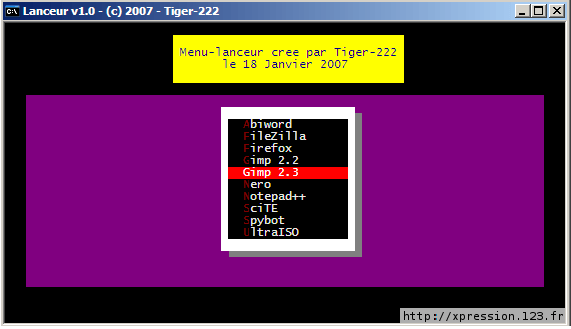
Voilà, maintenant vous pouvez créer vos propres menus personnalisés et en toute simplicité !